iPad’inizi yerleştirin
- Flip Folio’yu açın ve masanın üzerine düz bir şekilde koyun.
- Kamera, tutucudaki delikle hizalanacak şekilde iPad Air veya iPad Pro’nuzu yerleştirin.
- iPad'in manyetik olarak takılması, yatay veya dikey yönleri değiştirmenize olanak tanır.
Desteği açın
Bu adımlarda ürünün nasıl açılabileceği açıklanmaktadır. Düzene alıştığınızda, farklı pozisyonlarda açmak size daha kolay gelebilir.
- iPad’in tutucuya manyetik olarak takıldığından emin olun.
- Klavyeyi çıkarın ve tutucuyu katlama ve ayarlama uygulaması yaparken ayrı tutun.
- Kapağı masanın üzerinde yatay biçimde tutarken iPad ekranını dik tutun.
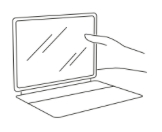
- Diğer elinizi kullanarak kapağı ekrana doğru katlayın.
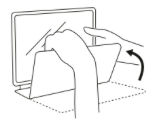
- Alttaki kapağı tutucunun altından arka tarafına doğru döndürün. Böylece destek oluşacaktır.
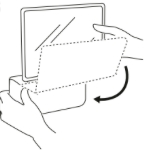
- Desteğin ekranın arkasında olması ve iPad'i desteklemesi gerekir. Desteği tercih ettiğiniz görüntüleme açısına göre ayarlayın.

- Flip Folio’nuzu ayarlama konusunda rahatladığınızda, klavye takılıyken veya takılı değilken ve size doğal gelen bir şekilde açabilir ve kaldırabilirsiniz.
Klavyeyi kullanmadığınız zamanlarda manyetik olarak yerleştirebilirsiniz. Klavyeyi yerine yerleştirdiğinizde, açma/kapama düğmesinde geçiş yapmanıza gerek kalmadan uyku modu otomatik olarak etkinleştirilerek klavyenin pil ömrünü korur.
Bluetooth aracılığıyla iPad’inizle eşleştirme
- Flip Folio klavyenizi kutusundan çıkarın ve ardından pil kulakçığını çıkarıp atın.
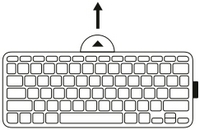
- Klavye otomatik olarak açılacaktır. Klavyenin sağ üst köşesinde LED ışığının yanıp söndüğünü görmüyorsanız, Açma/Kapama düğmesinin AÇIK olarak ayarlandığından ve LED’in sabit yeşil yandığından emin olun.
- LED hızlı bir şekilde yanıp sönene kadar Easy-Switch 1 tuşuna üç saniye boyunca basın.
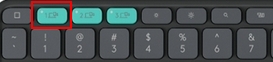
- iPad'inizde Bluetooth ayarlarına gidin ve listeden Flip Folio ögesini seçin.
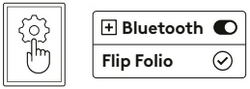
- iPad rastgele bir güvenlik PIN’i görüntüler. Flip Folio klavyenizi kullanarak PIN kodunu girin ve ardındanEnter tuşuna basın.
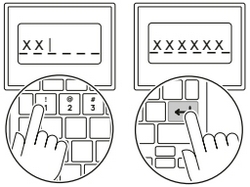
Üç Easy-Switch tuşuyla üç adede kadar Bluetooth cihazını eşleştirebilir ve bunlar arasında hızlıca geçiş yapabilirsiniz.
MacBook veya Windows dizüstü bilgisayar ile eşleştiriyorsanız, klavye deneyiminizi artırmak için Logi Options+'ı indirin.
Ürüne Genel Bakış
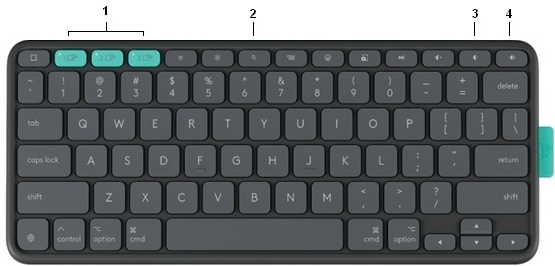
- Easy-Switch tuşları
- Pil bölmesi
- AÇMA KAPAMA düğmesi
- Pil durumu LED’i
Kısayol satırı tuş davranışları
Rugged Folio ürününün en üst sırasında klavye kısayolları bulunur.
 |
Ana Ekran |
 |
Easy-Switch 1 |
 |
Easy-Switch 2 |
 |
Easy-Switch 3 |
 |
Ekran Parlaklığını Azalt |
 |
Ekran Parlaklığını Artır |
 |
Spotlight |
 |
Mission Control |
 |
Emoji |
 |
Ekranı yakala |
 |
Oynat/Duraklat |
 |
Ses Düzeyi Sessiz |
 |
Ses Düzeyini Azalt |
 |
Ses Düzeyini Artır |
Tuş açıklaması soldan sağa doğru sıralanmıştır. Bu kısayol davranışları, bir Mac veya Windows bilgisayar ile eşleştirildiğinde Logi Options+ kullanılarak değiştirilebilir.
iPad'in yönü
Flip Folio, iPad'inizi hem dikey (uzun) hem de yatay (geniş) konumlarda tutmanıza olanak tanır. Desteği kurduktan sonra iPad’inizi manyetik olarak çıkarın ve arka kamera merceği üstte kalacak şekilde iPad’inizi döndürün. Cihazlarınızı saklarken ve taşırken lütfen iPad’inizi yatay konumda tutun.
Güç Yönetimi
Flip Folio klavyenin sağ üst köşesindeki LED, pil seviyesi %5 veya daha düşük bir seviyeye geldiğinde kırmızı yanar.
Pil değişimi
Pil bölmesi, klavyenizin üst kenarında yer alır.
Pilleri değiştirmek için:
- Pil tepsisinin her iki yanındaki delikleri bulun.
- Her delikten içeri bir ataç sokun ve kilidi açmak için anahtarları pil tepsisinin tersi yönde kaydırın.
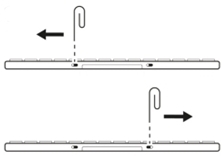
- Tırnaklarınızı veya bir plakayı kullanarak klavyenin alt kısmından tepsiyi kavrayın ve dışarı doğru çekin. Bunun için biraz güç uygulamanız gerekir.
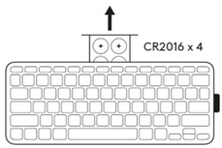
- Dört pili de yeni CR2016 Lityum düğme pillerle değiştirin ve pil üzerindeki (+) işaretinin yukarıya baktığından emin olun. Her zaman dört pili de aynı anda değiştirin ve farklı pil markalarını karıştırmayın.
- Pil tepsisini yerine oturana kadar klavye modülünün içine kaydırın.
- Pil tepsisini yerine tekrar sabitlemek istediğinizde ataç kullanarak anahtarları pil tepsisine doğru geri kaydırın.
Eski pilleri bulunduğunuz bölgedeki düzenlemelere uygun olarak atın.
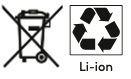
Sıkça Sorulan Sorular
Bu bölüme uygun ürün yok
